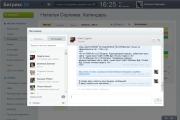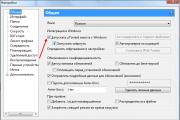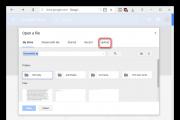Что делать после установки Windows? Устанавливаем программы. Обязательные программы для компьютера! Нужно знать! Какие проги нужны для виндовс 7
Купили новенький ноутбук или собрали компьютер, установили Windows и … что дальше? Зашли на Рабочий Стол, а там только Корзина. Даже если вы купили ноутбук с уже установленной Windows, дальше всё равно нужно настраивать и устанавливать другие программы. Зачем? Чтобы повысить работоспособность вашего аппарата.
У всех должен быть список программ, которые нужно устанавливать сразу после установки операционной системы. Я подготовил свой список. Программы ниже подходят для большинства версий Windows (XP, 7, 8 или 10). Но, прежде всего, нужно разобраться с драйверами.
Для тех, у кого пиратская версия! Первым делом отключаете «Брандмауэр» и «Центр обновления Windows» - они находятся в «Панели управления». Затем активируете Windows.
1. Драйвера
Драйвера (или ещё «дрова» ) — это программное обеспечение, которое отвечает за работоспособность и правильное подключение других программ к аппаратной части компьютера или ноутбука, например: Wi-Fi не будет работать без соответствующего драйвера, монитор будет искажать изображение (растягивать, использовать не то разрешение), не будет звука и т.д.
Примечание : В Windows 10, после подключения к Wi-Fi, система сама находит и устанавливает все нужные драйвера.
Первым делом нужно проверить, что установлено, а что нет. У многих стоят пиратские версии Windows, также много людей покупают ноутбуки с DOS (отсутствие установленной операционной системы) и потом ставят пиратские версии. Та и когда чистый лицензионный Windows — всё равно нужно ставить драйвера. Но перед этим нужно проверить, какие из них установлены, а какие нет. Для этого щелкните ПКМ по ярлыку «Мой компьютер» > «Свойства» > «Диспетчер устройств» :

Если у вас все драйвера установлены, то будет вот такая картина:

Если же какой-то драйвер не установлен, то возле него появится желтый восклицательный знак:

Есть три способа установки драйверов:
С официального сайта производителя. Например, если ноутбук ASUS, то искать нужно на сайте asus.com .
С диска, который был в комплекте (если он вообще был).
С помощью Driver Pack Solution.
Некоторые драйвера автоматически устанавливаются по умолчанию, что нам не нужно. Например, драйвер на видеокарту может установиться стандартный и тогда видеокарта будет работать не в полную силу, что и скажется на графике в играх или при работе в серьёзных фото или видео редакторах.
Самый лучший способ установки драйверов - загружать с диска (если был в коробке) или с официального сайта. Каждый драйвер устанавливается по отдельности. Диск в комплекте, как правило, имеет драйвера только для одной определённой версии Windows. Самое лучшее и оптимальное решение — зайти на официальный сайт производителя, найти в меню «Поддержка» пункт «Драйвера», выбрать свою версию Windows и оттуда уже устанавливать. В таком случае, вы получите максимальную эффективность и производительность от вашего устройства.
Правило: Всегда скачивайте и устанавливайте драйвера с официального сайта производителя.

4. Антивирус
Есть платные и бесплатные. Лидеры среди платных — Kaspersky , Eset , Dr.Web . Лидеры среди бесплатных — Comodo , Avira , Avast . У меня стоит бесплатный Comodo Internet Security , который полностью справляется со своими функциями. Если есть лишние деньги, то покупайте платный антивирус на год. Но защита должна быть обязательно.


Telegram . Куда же без него. Очень полезный и шустрый мессенджер. Must have.

Notepad++ . Удобный и функциональный текстовый редактор кода с поддержкой десятков языков программирования и не только. Подсветка синтаксиса, плагины, темы оформления и ещё куча всего.

VirtualBox . Программа, которая позволит на одном компьютере иметь две операционные системы. Например, вы сможете установить Windows 10 как главную и Linux как дополнительную. Программа полностью виртуализирует наличие второй ОС.
Миллионы пользователей уже давно умеют пользоваться компьютером и это здорово. Но частенько я замечаю, что после переустановки операционной системы, те же самые пользователи, просто не знают какие обязательные программы им нужны.
С одной стороны ситуация очень простая, не буду далеко ходить несколько дней назад менял знакомым виндовс и после установки спросил, какие программы вам сразу поставить? На что услышал очень неопределенный ответ, — а мы и не знаем. И тут же спросили меня, а какие вообще должны быть?
Вступление
Именно поэтому сегодня я расскажу вам какие программы должны быть на каждом компьютере, ну и немного разберемся в дополнительных программах, которые позволят расширить функционал компьютера. Ниже можно ознакомиться с содержанием и сделать первоначальные выводы, но все же я советую внимательно прочитать всю статью, только так вы усвоите все необходимые знания.
Начнем с небольшого вступления, прежде всего нужно понимать, что компьютер это всего лишь машина с определенными деталями, которые не могут работать сами по себе, для каждой железяки внутри должна быть программа, которая будет ей говорить что конкретно делать.
Операционная система — старт компьютера
Поэтому вся жизнь, абсолютно любого компьютера начинается с установки операционной системы, для большинства пользователей на устах это звучит просто как установка винды или виндовс, но по факту это уже огромный комплект самых важных программ, которые и будут в будущем управлять практически всеми действиями на компьютере.
Пожалуйста, не мудрите, просто запомните, что самое главное – это операционная система именно она является самой необходимой программой. В ее комплект уже входят сотни маленьких программ, которые заставят компьютер работать.
Теперь идем дальше, установив любимую операционную систему пользователь столкнется со следующей проблемой. Все очень медленно работает, подвисает. И временами при переносе окна на новое место остается как бы след, мы видим замедленное движение окон и это жутко раздражает.
Проблема не в ваших неправильных действия или какой-либо поломке, тут нужно знать, что при установке операционной системы ставятся только стандартные наборы программ, а у вас к примеру новая видеокарта или очень крутой монитор, а может быть игровая мышка с десятком кнопок и операционная система просто не знает, как правильно управлять данными устройствами поэтому на помощь должны прийти другие программы, которые точно знают что нужно делать.
Драйверы — корректная работа комплектующих
В народе такие программы называют драйверами (дрова если совсем по нашему) . Не надо думать, что это какие-то крутые программы, которые трудно найти, но и с обычными дровами от бани тоже не надо путать.
Сейчас немного внесу ясности, в системном блоке вашего компьютера есть достаточно много разных деталей, которые собирают на разных заводах, разные производители, фактически они в большинстве случаев конкурируют между собой. Каждый пытается создать собственный шедевр, для этого они годами трудятся и создают индивидуальные алгоритмы управления именно для своих деталей. Поэтому, купив к примеру новую видеокарту вы всегда найдете в комплекте компакт диск на котором будет программа, которая будет управлять именно этой деталью. И собственно для каждой детали производители создают индивидуальные программы для управления. Именно они и называются драйверами.
То есть, драйверы – это обычные программы, которые должны идти в комплекте с каждым сложно техническим устройством.
Когда мы закончили с установкой всех драйверов на компьютер приходит время подумать о себе любимых. Нужно установить самые необходимые программы для своего комфортного использования компьютера. Я хочу посоветовать вам несколько на мой взгляд обязательных приложений.
Архиватор — нужен для нашего удобства
Начните с подстраховки и скачайте архиватор. Это небольшие программы, которые являются как бы хранилищем для файлов и папок. Они вам пригодятся, когда вы будите скачивать какую либо информацию из интернета. Большинство скаченных файлов будет добавлено именно в архивы и чтобы их оттуда достать понадобится специальная программа, которая и называется архиватором.
Я всегда устанавливаю лучший на мой взгляд архиватор, называется он WinRaR, мне его более чем хватает. Используется и устанавливается абсолютно бесплатно.
Кодеки — увеличиваем «знания» компьютера
Теперь вы вооружены стандартным набором программ и готовы улучшать свою систему до максимальной отдачи. Иногда это становится недостижимой задачей, ведь компьютер не способен открывать все понравившиеся вам файлы и причина очень проста. Его возможности просто нужно усовершенствовать с помощью установки специальных кодеков
Кодеки – это тоже небольшие наборы программ, которые просто необходимы каждому, ведь по умолчанию на компьютере можно включать далеко не все форматы музыки и уж тем более видео. Установка кодеков гарантирует вам воспроизведению любимых фильмов в любом формате.
Суть проста, представьте, что ваш компьютер знает изначально всего один язык, а после установки набора кодеков он будет знать все языки, поэтому на каком бы языке не был предоставлен файл, ваш компьютер всегда сможет его понять и открыть.
Итак, кодеки – это возможность компьютера понимать множество разных расширений, форматов записи.
Браузер — пора сделать свой выбор
Когда вы справились и с этой задачей, нужно подумать над установкой браузера, именно через него вы будите просматривать страницы в интернете. Можно выбрать любой браузер по вкусу. Я например на данный момент предпочитаю браузер Google Chrome (гугл хром) , а вообще на моем сайте можно почитать интересную статью, в которой я рассказывал о своем выборе браузера. Почитайте и тоже сможете без труда найти удобный браузер для себя.
Надеюсь выбор сделан и теперь вы можете комфортно проводить время в интернете. На первый взгляд можно сказать, что уже все работает и мы можем наслаждаться корректной работой своего компьютера. Но тут важно не забыть о своей безопасности.
Антивирус — каждый выбирает свое
Многие уже догадались, что речь пойдет об антивирусных программах. Ведь пока вы не установите себе антивирус, я не рекомендую «гулять» по просторам интернета. В наше время, там огромное количество «капканов» которые настроены на максимальную продуктивность и в основном они рассчитаны на глупость пользователя и его неграмотность.
И даже если вы подозреваете, что на вашем компьютере уже есть вирусы, я легко подскажу, как их удалить совершенно бесплатно, .
На этом список обязательных программ для компьютера можно заканчивать. Но я на всякий случай добавлю еще пару приложений, которые совсем не обязательны, но они могут значительно улучшить ваши отношения с компьютером. Надеюсь, список программ о котором сейчас пойдет речь будет не менне полезен, чем первая часть статьи.
Дополнительные программы — расширяем возможности компьютера

Nero – программа, которая позволит вам легко записывать диски любой сложности, с появлением флеш накопителей данное приложение потеряло былую славу, но о нем стоит знать – это очень мощный инструмент для записи компакт-дисков.

Kerish Doktor – один из самых качественных оптимизаторов для компьютера. Данное приложение поможет в несколько кликов удалить лишний цифровой мусор, почистить реестр и выведет на экран десятки советов по улучшению именно вашего компьютера исходя из анализа всех компонентов, которые программа сможет просканировать. В скором времени я сделаю подробную статью с обзором на эту программу, поэтому не забудьте оформить подписку на новости моего сайта в конце статьи и спокойно получайте полезную информацию прямо на свою электронную почту.
ACDSee – это интересный фото редактор, который поможет вам просматривать фотографии значительно удобнее штатных средств по просмотру. Ну и опять же сразу в нем можно обрезать фото, перевернуть, добавить текст и внести некоторые изменения. Согласитесь, приятно, когда все под рукой?

– ну не куда не уйти от этого могучего сборника программ, который просто необходим всем учащимся и офисным сотрудникам. Именно через него создаются большинство текстовых документов. Собственно я сейчас пишу статью в ворде – это тоже компонент данного сборника. Так же с помощью полного набора майрософт офиса можно работать с таблицами и создавать презентации. Слишком много возможностей в данном комплексе программ, поэтом перечислил лишь самые популярные.
Видео обзор обязательных программ для компьютера — закрепляем знания
Видео формат всей статьи, очень удобно для закрепления или когда просто лень читать. Если честно я бы тоже налил лучше кофе и просто посмотрел видео, но иногда гораздо полезнее почитать.
На этом считаю, что тему можно закрывать. Мне нужна ваша поддержка в данной статье, не ленитесь писать в комментария свои варианты самых необходимых программ и я буду периодически обновлять статью наполняя ее вашими грамотными предложениями. Жду ваши мысли.
Здравствуйте! Здесь я буду выкладывать самые полезные программы для компьютера Windows 7, 8, 10, которыми пользуюсь сам, и которые Вы можете бесплатно скачать на свой компьютер без всяких СМС, показа рекламы, ввода капчи и т.д. по прямой ссылке!
Зачастую, чтобы найти нужную программу, особенно если Вы новичок, требуется немало времени поиска данной программы в интернете. Сейчас в сети очень много так называемых “файлопомоек”, с которых скачивать различные программы я Вам не рекомендую. Мало того что Вы прежде чем скачать какую либо программу с данных сайтов просмотрите немало рекламы и потеряете свое время, так еще и скачаете вместе с нужной Вам программой “левые” и не нужные Вам программы, а то и какой либо троян или вирус.
Скачивать программы необходимо только с официальных сайтов данных программ!
Но не всегда даже на официальном сайте программы можно быстро найти ссылку для скачивания программы. Ведь разработчики программ, особенно бесплатных тоже должны как то зарабатывать и тоже показывают свою рекламу или навязывают другое платное ПО.
Поэтому я решил самые нужные и интересные программы на мой взгляд, разместить на данной странице, чтобы Вы смогли скачать бесплатно без вышеупомянутых проблем, в один клик!
В основном все представленные программы бесплатные или условно бесплатные.
Если какая либо программа Вас заинтересовала, и Вы хотите чтобы я более подробно о ней рассказал на страницах данного блога, то напишите об этом в комментариях, может быть я сделаю обзор данной программы.
Я постараюсь обновлять все программы в данном разделе 1 раз в 3 месяца. Так что следите за обновлениями данных программ, .
Всего 87 файлов , общий размер 2,9 GiB Общее кол-во загрузок: 126 740
Показано с 1 до 87 из 87 файлов.
AdwCleaner - удобная в использовании утилита по безопасности ОС, которая позволит вам избавиться от рекламного ПО на вашем компьютере за считанные секунды, проведя быстрое сканирование системы.
» 7,1 MiB - загрузили: 3 060 раз - Обновлено: 06.07.2018
Антивирусный сканер HitmanPro работает совместно с основным антивирусом. Утилита способна проводить глубокий анализ системы и выявлять угрозы, которые не смогли обнаружить другие антивирусы. Использует облачную базу SophosLabs, Kaspersky и Bitdefender.
» 10,5 MiB - загрузили: 1 342 раз - Обновлено: 06.07.2018
Облачный антивирусный сканер, использующий несколько движков и технологий обнаружения для удаления сложных угроз. Дополнительная защита, совместимая с вашим антивирусом, анти шпионом или файрволом.
Пробная 14-дневная версия.
» 6,3 MiB - загрузили: 1 359 раз - Обновлено: 06.07.2018
Единое решение для обеспечения безопасности и оптимизации ПК. Один из лучших бесплатных антивирусов.
» 74,7 MiB - загрузили: 1 577 раз - Обновлено: 06.07.2018
Интуитивно понятный и не требующий значительных ресурсов бесплатный антивирус со всеми необходимыми функциями для надежной защиты компьютера, домашней сети и данных.
» 7,1 MiB - загрузили: 1 084 раз - Обновлено: 09.10.2018
Антивирусная утилита AVZ предназначена для обнаружения и удаления шпионского ПО SpyWare и AdWare, троянов и сетевых и почтовых червей
» 9,6 MiB - загрузили: 1 219 раз - Обновлено: 06.07.2018
Bitdefender Antivirus Free Edition - бесплатный антивирус. Защита в режиме реального времени, активный вирусный контроль, облако, проактивные технологии.
Интерфейс на английском языке.
» 9,5 MiB - загрузили: 428 раз - Обновлено: 06.07.2018
Bitdefender антивирус защитил более 500 миллионов пользователей, не пропустив ни одной атаки шифровальщиков.
» 10,4 MiB - загрузили: 392 раз - Обновлено: 06.07.2018
Антивирус ESET Smart Security Business Edition 10.1 (для 32 bit)
» 126,1 MiB - загрузили: 3 819 раз - Обновлено: 06.07.2018
Антивирус ESET Smart Security Business Edition 10.1 (для 64 bit)
» 131,6 MiB - загрузили: 3 021 раз - Обновлено: 06.07.2018
Антивирус Касперского - бесплатная версия
» 2,3 MiB - загрузили: 1 355 раз - Обновлено: 06.07.2018
Архиватор бесплатный. Для Windows (64 bit)
» 1,4 MiB - загрузили: 1 907 раз - Обновлено: 06.07.2018
Архиватор бесплатный. Для Windows (32 bit)
» 1,1 MiB - загрузили: 5 440 раз - Обновлено: 06.07.2018
Winrar. Мощная утилита для создания архивов и управления ими, содержащая целый спектр дополнительных полезных функций. Для Windows (32 bit). Триал. 40-дней.
» 3,0 MiB - загрузили: 931 раз - Обновлено: 06.07.2018
Winrar. Мощная утилита для создания архивов и управления ими, содержащая целый спектр дополнительных полезных функций. Для Windows (64 bit). Триал. 40-дней.
» 3,2 MiB - загрузили: 1 261 раз - Обновлено: 06.07.2018
Download Master - бесплатный менеджер загрузок.
» 7,4 MiB - загрузили: 1 349 раз - Обновлено: 06.07.2018
Evernote - веб-сервис и программа для создания и хранения заметок. В качестве заметки может выступать фрагмент форматированного текста, веб-страница целиком, фотография, аудиофайл или рукописная запись. Заметки могут также содержать вложения с файлами другого типа. Заметки можно сортировать по блокнотам, присваивать им метки, редактировать и экспортировать.
» 130,0 MiB - загрузили: 859 раз - Обновлено: 06.07.2018
FTP-клиент FileZilla (для 32 bit)
» 7,3 MiB - загрузили: 1 148 раз - Обновлено: 06.07.2018
FTP-клиент FileZilla (для 64 bit)
» 7,6 MiB - загрузили: 792 раз - Обновлено: 06.07.2018
Isendsms - программа для отправки бесплатных СМС и ММС на мобильные телефоны операторов сотовой связи России и стран СНГ.
» 2,0 MiB - загрузили: 1 808 раз - Обновлено: 06.07.2018
Java
» 68,5 MiB - загрузили: 7 183 раз - Обновлено: 06.07.2018
Skype - общение без ограничений. Звоните, переписывайтесь, делитесь любыми файлами - и все это бесплатно
» 55,8 MiB - загрузили: 1 858 раз - Обновлено: 06.07.2018
Telegram - кроссплатформенный мессенджер, позволяющий обмениваться сообщениями и медиафайлами многих форматов. Сообщения в Telegram надежно зашифрованы и могут самоликвидироваться.
» 22,0 MiB - загрузили: 410 раз - Обновлено: 06.07.2018
Почтовая программа Thunderbird
» 38,9 MiB - загрузили: 1 200 раз - Обновлено: 06.07.2018
Торрент-клиент uTorrent. Пароль на архив: free-pc
» 4,1 MiB - загрузили: 1 648 раз - Обновлено: 06.07.2018
Viber для Windows позволяет бесплатно отправлять сообщения и звонить другим пользователям Viber на любые устройства в любых сетях и странах!
Viber синхронизирует ваши контакты, сообщения и журнал звонков с вашим мобильным телефоном.
» 87,1 MiB - загрузили: 1 524 раз - Обновлено: 06.07.2018
WhatsApp Messenger - это кросс-платформенное приложение для смартфонов, позволяющее обмениваться сообщениями и при этом не платить, как за SMS.
(для windows 8 и выше) (32 bit)
» 124,5 MiB - загрузили: 888 раз - Обновлено: 06.07.2018
WhatsApp Messenger - это кросс-платформенное приложение для смартфонов, позволяющее обмениваться сообщениями и при этом не платить, как за SMS.
(для windows 8 и выше) (64 bit)
» 131,8 MiB - загрузили: 943 раз - Обновлено: 06.07.2018
Aimp - один из самых лучших бесплатных Аудио-проигрывателей.
» 10,2 MiB - загрузили: 1 961 раз - Обновлено: 06.07.2018
ComboPlayer - бесплатная программа для просмотра ТВ-онлайн. Поддерживает просмотр Torrent-видео без ожидания загрузки, прослушивание интернет-радио, а также воспроизводит любой аудио и видео файл на компьютере.
» unknown - загрузили: 1 807 раз - Обновлено: 06.07.2018
FileOptimizer - небольшая утилита, предназначенная для дополнительного сжатия графических файлов, посредством специального алгоритма
» 77,3 MiB - загрузили: 457 раз - Обновлено: 06.07.2018
K-Lite_Codec_Pack - универсальный набор кодеков для просмотра и обработки аудио- и видеофайлов. В состав пакета входит видео-проигрыватель Media Player Classic
» 52,8 MiB - загрузили: 1 984 раз - Обновлено: 06.07.2018
Mp3DirectCut - небольшой редактор MP3 файлов, позволяющий вырезать или копировать части файлов без декомпрессии
» 287,6 KiB - загрузили: 1 004 раз - Обновлено: 06.07.2018
Media Player Classic Home Cinema (MPC-HC) (для 64 bit) - мультимедийный проигрыватель, построенный на базе плеера Media Player Classic имеющий один из лучших интегрированных наборов медиа-кодеков. Благодаря этому MPC HC может проигрывать многие форматы видео-аудио файлов без установки сторонних средств.
» 13,5 MiB - загрузили: 1 385 раз - Обновлено: 06.07.2018
Media Player Classic Home Cinema (MPC-HC) (для 32 bit) - мультимедийный проигрыватель, построенный на базе плеера Media Player Classic имеющий один из лучших интегрированных наборов медиа-кодеков. Благодаря этому MPC HC может проигрывать многие форматы видео-аудио файлов без установки сторонних средств.
» 12,7 MiB - загрузили: 1 104 раз - Обновлено: 06.07.2018
PicPick - полнофункциональный захват экрана, интуитивно понятный редактор изображений, выбор цвета, цветовая палитра, пиксельная линейка, угломер, перекрестие, грифельная доска и многое другое
» 14,8 MiB - загрузили: 815 раз - Обновлено: 06.07.2018
Радиоточка - это стильная и удобная программа для прослушивания и записи радио на компьютере
» 13,1 MiB - загрузили: 1 805 раз - Обновлено: 06.07.2018
Программа редактирования сжатого видео с сохранением качества. Редактор для MPEG-2, AVI, WMV, ASF, MP4, MKV, MOV, AVCHD, WEBM, FLV, MP3, WMA файлов. Интуитивно понятный интерфейс позволяет редактировать видео файлы с помощью нескольких нажатий кнопок мыши.
Пробная версия.
» 51,1 MiB - загрузили: 1 079 раз - Обновлено: 06.07.2018
XnView - кроссплатформенная бесплатная программа для просмотра изображений, поддерживающая просмотр более 400 и сохранение (конвертирование) до 50 различных графических и мультимедийных форматов файлов
» 19,4 MiB - загрузили: 1 420 раз - Обновлено: 06.07.2018
XviD4PSP - программа для удобного и качественного конвертирования видео и аудио.
Не зависит от от установленных в систему кодеков.
Не требует установки. Для Windows (32 bit)
» 19,2 MiB - загрузили: 585 раз - Обновлено: 06.07.2018
XviD4PSP - программа для удобного и качественного конвертирования видео и аудио.
Не зависит от от установленных в систему кодеков.
Не требует установки. Для Windows (64 bit)
» 22,5 MiB - загрузили: 778 раз - Обновлено: 06.07.2018
Adobe Reader - программа для чтения и печати документов в формате PDF
» 115,1 MiB - загрузили: 1 642 раз - Обновлено: 06.07.2018
LibreOffice - бесплатная альтернатива Microsoft Office. В состав программы входят текстовый редактор Writer, табличный процессор Calc, мастер презентаций Impress, векторный графический редактор Draw, редактор формул Math и модуль управления базами данных Base. Для Windows (64 bit).
» 261,5 MiB - загрузили: 1 148 раз - Обновлено: 06.07.2018
LibreOffice - бесплатная альтернатива Microsoft Office. В состав программы входят текстовый редактор Writer, табличный процессор Calc, мастер презентаций Impress, векторный графический редактор Draw, редактор формул Math и модуль управления базами данных Base. Для Windows (32 bit).
» 240,5 MiB - загрузили: 904 раз - Обновлено: 06.07.2018
Notepad++ - свободный текстовый редактор с подсветкой синтаксиса большинства языков программирования и разметки. Поддерживает открытие более 100 форматов. Для Windows (32 bit).
» 4,1 MiB - загрузили: 746 раз - Обновлено: 06.07.2018
Notepad++ - свободный текстовый редактор с подсветкой синтаксиса большинства языков программирования и разметки. Поддерживает открытие более 100 форматов. Для Windows (64 bit).
» 4,4 MiB - загрузили: 1 145 раз - Обновлено: 06.07.2018
STDU Viewer - небольшой по размеру просмотрщик PDF, DjVu, Comic Book Archive (CBR или CBZ), FB2, ePub, XPS, TCR, многостраничных TIFF, TXT, GIF, JPG, JPEG, PNG, PSD, PCX, PalmDoc, EMF, WMF, BMP, DCX, MOBI, AZW для Microsoft Windows, бесплатный для некоммерческого использования.
» 2,5 MiB - загрузили: 2 378 раз - Обновлено: 06.07.2018
Ashampoo Burning Studio Free 1.14.5 - бесплатная версия многофункциональной программы для работы с CD, DVD и Blu-Ray дисками
» 31,3 MiB - загрузили: 1 438 раз - Обновлено: 06.07.2018
CDBurnerXP - бесплатная программа для записи CD, DVD, HD-DVD и Blu-Ray дисков. Пароль на архив: free-pc
» 5,9 MiB - загрузили: 798 раз - Обновлено: 06.07.2018
Classic Shell - утилита, позволяющая включить классический вариант оформления меню "Пуск" в Windows 8, 10
» 6,9 MiB - загрузили: 1 455 раз - Обновлено: 06.07.2018
DriverHub - бесплатная программа для установки драйверов. Имеет функцию отката драйверов.
» 976,6 KiB - загрузили: 507 раз - Обновлено: 06.07.2018
DAEMON Tools Lite - маленький по размерам, но мощный по возможностям популярный эмулятор приводов дисков CD/DVD
» 773,2 KiB - загрузили: 1 213 раз - Обновлено: 06.07.2018
ToolWiz Time Freeze - полезная бесплатная программа, которая позволит Вам «заморозить» операционную систему и вернуть её в первоначальное состояние после установки вредоносной программы, нежелательного рекламного программного обеспечения и т.п. Старая версия (работает без перезагрузки системы)
» 2,5 MiB - загрузили: 1 524 раз - Обновлено: 06.07.2018
XPTweaker. Твикер для Windows XP
» 802,5 KiB - загрузили: 2 137 раз - Обновлено: 06.07.2018
AOMEI Backupper Standard. Отличная программа для создания резервной копии или восстановления системы, Работает также с дисками и разделами. Программа работает с технологией Microsoft VSS , что позволит вам без прерывания работы на компьютере создавать резервную копию.
» 89,7 MiB - загрузили: 1 217 раз - Обновлено: 06.07.2018
AOMEI Partition Assistant Standard. Эффективная программа для простого и надежного управления разделами дисков на вашем компьютере без потери данных. Многофункциональная программа бесплатна для домашнего и коммерческого использования.
» 10,5 MiB - загрузили: 1 154 раз - Обновлено: 06.07.2018
Aomei PE Builder поможет вам БЕСПЛАТНО создать загрузочную среду на основе Windows PE без установки Windows Automated Installation Kit (WAIK), которая содержит набор инструментов и позволяет загрузить ваш компьютер для обслуживания и быстрого восстановления, когда операционная система Windows повреждена и не может использоваться.
» 146,8 MiB - загрузили: 1 186 раз - Обновлено: 06.07.2018
Defraggler - бесплатный дефрагментатор от компании Piriform Ltd., известная своими программами CCleaner и Recuva. Может работать как с целым диском, так и с отдельными папками и файлами
» 6,1 MiB - загрузили: 1 125 раз - Обновлено: 06.07.2018
Puran File Recovery - уникальная бесплатная программа для восстановления удаленных или поврежденных файлов на жестком диске, флешке, карте памяти, мобильном телефоне, CD/DVD-диске и на других носителях информации независимо от файловой системы.
Портативная версия.
» 1,4 MiB - загрузили: 790 раз - Обновлено: 06.07.2018
Recuva - бесплатная утилита для восстановления потерянных (в результате программного сбоя) или удаленных данных
» 5,3 MiB - загрузили: 1 173 раз - Обновлено: 06.07.2018
Scanner - программа для анализа содержимого жестких дисков, CD/DVD, дискет и других носителей
» 213,8 KiB - загрузили: 968 раз - Обновлено: 06.07.2018
Victoria - предназначена для оценки работоспособности, тестирования и мелкого ремонта жёстких дисков
» 533,3 KiB - загрузили: 1 466 раз - Обновлено: 06.07.2018
Auslogics BoostSpeed - мощный и бесплатный инструмент для чистки, исправления и ускорения компьютера. Пароль на архив: free-pc
» 20,2 MiB - загрузили: 4 213 раз - Обновлено: 06.07.2018
CCleaner удаляет неиспользуемые файлы, освобождает место на жестких дисках, позволяя Windows работать быстрее
» 15,2 MiB - загрузили: 1 611 раз - Обновлено: 06.07.2018
PrivaZer - мощный и бесплатный инструмент для очистки компьютера от накопившегося мусора и уничтожения любых остатков о посещенных веб-сайтах и другой активности на компьютере
» 7,1 MiB - загрузили: 1 733 раз - Обновлено: 06.07.2018
Cobian Backup - бесплатная программа, позволяющая запланировать резервирование отдельных файлов или каталогов, перенося их в определенный каталог в другие папки/накопители на том же компьютере или на удаленном сервере в сети
В данной статье мы решили собрать только самые необходимые программы для Windows на ваш компьютер или ноутбук. Приложения разделены на группы по функционалу, которые идут в приоритетном порядке для установки.
Все программы внутри каждой из групп расположены по рейтингу популярности, поэтому если вы не знаете какую программу установить, или это не имеет значения — скачивайте первую программу в списке.
Антивирусы

Предположим что вы только что установили новый Windows на свой компьютер. Как думаете какую программу нужно скачать в первую очередь? Конечно же — это антивирус. Ваша система полностью чистая и уязвимая для вирусов, которые вы можете нахватать устанавливая другие программы или просто работая в интернете без его отсутствия.
Ниже мы привели список самых популярных бесплатных антивирусов, которые имеют простой и удобный интерфейс, а главное — хорошую защиту:
Браузеры

Итак, защиту мы уже установили, теперь можно начинать скачивать другие программы. Для работы в интернете используется специальная программа — браузер.
По умолчанию в операционной системе Windows, которая является самой популярной ОС (особенно в СНГ), изначально основным браузером является не безызвестный Internet Explorer (который в шутку называют браузером для установки браузеров) и более новая версия Microsoft Edge, который появился при выходе Windows 10.
Если вы пользователь Windows 10, в принципе, вы можете попробовать браузер Edge от Microsoft, т.к. он выполнен на движке Chromium и не имеет ничего общего со своим предшественником.
Но если вы хотите выбрать браузер среди популярных продуктов, вот список самых лучших браузеров:
Драйвера

Итак, защита и комфорт в интернете установлены. Теперь можно установить драйвера для системы, чтобы активировать все возможности нашего компьютера, например видеокарты, процессора, звуковой карты и т.д.
Раньше установка драйверов включала в себя целый ритуал и занимала много времени, потому что приходилось устанавливать каждый драйвер отдельно для каждой комплектующей ПК с помощью дисков, сегодня — все гораздо проще. Современные утилиты способны определить все необходимые драйвера для конфигурации вашего компьютера или ноутбука — и автоматически установить их.
Ниже мы привели список самых хороших и проверенных программ для установки драйверов:
- (драйвера для видеокарт Nvidia)
Торрент клиенты

Если вы истинный пират, вам не обойтись без специальной программы, которая поможет вам скачать фильмы, сериалы, музыку, игры и другие файлы с интернета абсолютно бесплатно. Файлы с расширением «.torrent» можно запустить для скачивания с помощью торрент-клиентов.
Вот список самых популярных торрент клиентов:
Какие программы могут пригодиться?
Это был лишь базовый набор программ, однако для полноценной работы за компьютером можно установить еще ряд дополнительных приложений и утилит, которые сделают использование вашего ПК максимально комфортным.
Программы для общения

В современном мире уже почти никто не пользуется смс-ками, потому что появились бесплатные приложения — мессенджеры, которые мгновенно доставляют ваши сообщения собеседнику и для этого лишь требуется интернет-соединение. Помимо банальной переписки можно делать аудио или видео звонки, вступать в сообщества, получать уведомления и многое другое.
Список самых популярных программ для общения мы привели ниже:
- (для игр)
- и (только чат)
Проигрыватели фильмов и музыки

Конечно же, по умолчанию в Windows или Mac OS есть встроенный медиаплеер, в котором реализованы все стандартные функции, необходимые для базового просмотра аудио или видео контента. Но базовый проигрыватель не поддерживает некоторые особенные форматы видео-файлов, поэтому многие пользователи и прибегают к скачиванию специализированных , которые содержат все необходимые кодеки и функции.
Скачать самые популярные медиаплееры можно ниже:
- (пакет кодеков)
Текстовые редакторы

Если ваша деятельность как-то связана с просмотром или написанием текстовой информации, вам просто необходимо установить удобный , потому что читать огромные тексты в Блокноте очень не удобно. Зачастую текстовые редакторы входят в сборник программ — офисный пакет, где присутствуют и другие приложения для работы с контентом, например: табличные редакторы, редакторы базы данных или программы для создания презентаций.
Самыми популярными и бесплатными официальными решениями на сегодня являются:
- (офисный пакет)
- (офисный пакет)
- (чтение PDF-файлов)
- или (редактор кода, для разработчиков)
Архиваторы

Еще одной полезной утилитой на компьютере может быть программа для сжатия файлов и папок — . Конечно, современные жесткие диски позволяют хранить терабайты информации, и, возможно, уменьшение размера занимаемого места уже не так актуально, но все же можно встретить зархивированные данные в интернете, которые нужно будет распаковать при скачивании. Именно тогда он вам и пригодится.
Вот тройка самых популярных архиваторов на сегодняшний день:
Оптимизация системы

Если вы заботливый хозяин и беспокоитесь о состоянии своего ПК, вам необходимо установить специальные
Приветствуем! Сегодня мы поговорим о 7-ми программах для Windows, которые должны присутствовать на каждом компьютере.
Данная статья не станет откровением для продвинутых парней и девушек. Но она может стать хорошей напоминалкой для тех, кто только делает первые шаги в самостоятельном обслуживании и настройке персонального компьютера.
1. Архиватор. Сжать — разжать еще в моде.
Архиватор — это программа (набор программ в одном графическом интерфейсе), которая первой должна занять место на Вашем компьютере.
С большой вероятностью, сразу после установки Windows , Вам может попасться драйвер или программа, которая запакована в архив.
И вот здесь будет обидно если это . Чтобы его распаковать, нужен архиватор. Чтобы скачать архиватор — нужен сетевой драйвер. Замкнутый круг.
Такое стечение обстоятельств, кажется маловероятным. Но многие опытные пользователи могут подтвердить — так случалось, и так может произойти.
Поэтому, архиватор должен быть на Вашей флешке, в тот момент, когда вы соберетесь переустановить Вашу ОС.
Существует огромное количество всевозможных архиваторов с графическим интерфейсом (раньше архиваторы работали из командной строки).
Все они поддерживают подавляющее количество форматов — zip, rar, iso, jar, cab, tar, gz, ace, arj и т.д. Поэтому поставив всего одну программу, Вы получите целый набор инструментов с архивами.
Имена некоторых из этих программ: 7-Zip, WinRAR, WinZIP, HaoZIP и т.д. практически до бесконечности.
Мы не будем вдаваться в функционал каждой программы. Цель у нас сегодня другая.
Не смотря на то, что WinRAR является платным приложением, он прекрасно проработает долгие годы в своей пробной версии, лишь иногда напоминая о своей «платности».
Вы же, вправе использовать тот архиватор, который сочтете более удобным и продвинутым.
2. Браузер. Серфинг по Интернету.
Браузер — от англ. browser — обозреватель . Собственно по этому названию нетрудно догадаться и о назначении программ этой группы. С их помощью мы просматриваем (обозреваем) страницы в сети Интернет.
Когда-то, в далеком 1995-м году, появилась первая версия операционной системы Windows 95 . Недостатком той версии, было полное отсутствие какого либо браузера «из коробки». Приходилось устанавливать Netscape Navigator — сторонний браузер. Теперь уже и не помню, может были и другие.
Собственный же браузер MicroSoft появился позже, через год с небольшим, в ОС Windows 95 OSR2 и назывался..
Совершенно верно — Internet Explorer . Не самый лучший и быстрый браузер.
С тех пор прошло 20 лет, а привычки у мега-корпорации остались те же. Лишь в 10-й версии Windows , IE просто спрятали в папочку, подальше от глаз пользователя, даже не выведя ярлычок в меню «Пуск «. А на смену ему привнесли новое чудо на ту же букву — браузер Edge . Но как шутят пользователи, предназначение обоих упомянутых программ — скачать с их помощью другой браузер.
Но не будем издеваться — IE был и остается любимейшим браузером бухгалтеров преклонного возраста и разработчиков программ для этих самых бухгалтеров.
Сейчас на рынке огромное количество браузеров. Все они как правило бесплатны. Созданы они на базе друг друга, используют одни и те же движки и по сути своей, мало чем отличаются.
Например, Google Chrome , Yandex.Browser а теперь еще и Opera — используют одни и те же технологии и движок- Chromium . Убедиться в этом легко посмотрев в каждом страницу «О браузере «.
Вся разница в доработках, надстройках, расширениях, внешнем виде и настройках по умолчанию.
Четверку лидеров замыкает Mozilla Firefox — браузер со своим уникальным движком, историей и почитателями. Firefox — присутствует «из коробки» в нескольких ОС семейства Linux . Взят за основу при создании программы Tor Browser .
Имеет множество расширений которые делают его возможности практически неограниченными. Хотя другие браузеры в этом ему уже не уступают.
Реклама
- Google Chrome — быстрый, но прожорливый в плане оперативной памяти браузер. Имеет тысячи расширений для любых целей. Имеет встроенный Flash-плагин , заменивший Adobe Flash Player — Pepper Flash Plugin , который обновляется вместе с браузером. Синхронизирует данные в Вашем Google-аккаунте. Умеет переводить страницы на русский.
- Opera — у многих вызывает теплые чувства. Красив, приятен, прост, но в то же время функционален и быстр. Имеет свой магазин расширений. Не имеет встроенного Flash-плагина , его нужно устанавливать отдельно. Более устойчив в плане неконтролируемой установки нежелательных расширений и Malware .
- Яндекс.Браузер — красивый и современный. Простой в использовании. Имеет синхронизацию данных (как и все упомянутые браузеры), для чего используется Ваш почтовый Яндекс-аккаунт . Настолько прост и понятен, что все необходимое уместилось в одном маленьком меню. Совершенно не хочется лезть в настройки. Имеет функцию перевода страниц на русский с других языков.
- Mozilla Firefox — браузер с историей. Огнелис любим линуксоидами, программистами, тестировщиками, seo-специалистами и многими другими, технически грамотными людьми. Имеет огромное количество расширений, тем, аддонов, плагинов и т.п. Просто хороший браузер с кучей тонких настроек.
- Tor Browser — браузер в основе которого две вещи: Mozilla Firefox и полная анонимность . Tor позволяет использовать прокси-серверы и виртуальные частные сети для просмотра веб-страниц. Не оставляет cookies, не хранит кэш и не пишет историю. Лучший браузер для анонимности в сети.
3. Набор кодеков.
То, без чего не обойтись ни одному современному компьютеру — кодеки.
Кодеки — это небольшие программки-конверторы, которые сжимают видео и звук при записи видеороликов, а также декодируют их же при воспроизведении.
Если Вы не установите на компьютер кодек, соответствующий вашей семейной видеокамере, вряд ли Вам удастся просмотреть с нее видео на компьютере. Точно так же, не имея DVD-кодека, вы не посмотрите любимый DVD-диск.
Для просмотра фильма в формате MKV — нужен кодек Matroska , для просмотра видео с камер наблюдения понадобится H.264 , и так далее.
Если у вас была такая ситуация, что видео не открылось, либо открылось без звука или изображения, то скорее всего на вашем компьютере просто не был установлен соответствующий кодек.
Как понять, какие кодеки нужны и где их брать?
Собственно, как простого пользователя, нас мало должен беспокоить вопрос о том, какие кодеки нам нужны. Пусть это беспокоит ребят занимающихся обработкой видео. Мы же должны понимать, что есть наборы кодеков, куда включены самые популярные, или вообще почти все возможные кодеки.
Наборы эти называются «паками » (pack — набор, комплект, пакет, пачка). Наборы кодеков отличаются как по производителю (который собрал кодеки и выпустил конечный продукт), так и по содержимому пакета.
Думаю многие согласятся — в данный момент лидирует пакет K-Lite Codeс Pack .
Имеется несколько комплектаций данного продукта — Basic , Standart , Full , Mega .
Из названий понятно наполнение каждого из пакетов. Если хотим все и сразу, качаем Mega .
В комплекте идет легкий, быстрый и приятный Media Player Classic который откроет ВСЁ.

Все программы и игры, использующие «экзотические» кодеки, которых нет в паке, доставляют их сами при установке.
6. Чистота залог здоровья. Даже у компьютеров.
Несмотря на все прелести операционной системы Windows последних версий, у нее все же есть не мало слабых мест. Одно из них — реестр . За реестром нужно следить и ухаживать. Но не каждому пользователю под силу, самостоятельно контролировать ошибки в его структуре, и уж тем более вручную устранять их.
Вторая довольно неприятная вещь — каталоги временных файлов, которые так любят вирусы и другая компьютерная нечисть. Можно сколько угодно чистить компьютер от вирусов и Malware , но если забыть почистить и каталоги временных файлов, можно ждать «гостей» снова.
В операционных системах семейства Linux , каталог /tmp очищается автоматически при завершении работы.
Что мешало разработчикам Windows сделать так же? Неизвестно.
Помимо вышеперечисленного, не мешало бы еще проверить элементы автозагрузки. Чтобы лишнее не загружалось вместе с Windows .
Хорошо бы еще избавится от программ, которые установились без спроса с другими продуктами.
Все это и многое другое, умеет одна очень хорошая, а главное бесплатная программа. Опытные товарищи скорее всего уже догадались, о чем идет речь.
Программа которая должна быть на каждом компьютере с Windows — CCleaner .

В последнее время появилось много малоизвестных программ, которые выдают себя за «чистилки» и антивирусы. Будьте бдительны.
7. Безопасность, это не только антивирус.
Ну вот и добрались до самого животрепещущего. До защиты.
Многие готовы бить себя в грудь и отстаивать честь того, или иного антивируса. Ох сколько на этой почве было споров, ссор и дрязг.
Именно поэтому, сегодня речь пойдет не об антивирусе, а об его альтернативе.
Знакомьтесь - Malwarebytes Antimalware - мощнейший продукт, который защитит Вас от нежелательных расширений браузеров , рекламы игорных заведений, мешающих работать или смотреть фильм.
Именно он заставит Ваш компьютер «вздохнуть» по новому, и даст второй шанс операционной системе.

Имеет 4 уровня защиты в реальном времени (платная версия):
- Anti-Malware
- Защита от программ-вымогателей
- Защита от эксплойтов
- Защита от вредоносных веб-сайтов
А бесплатная версия, является мощным сканером выявляющим угрозы, которые попросту не видит ни один антивирус. Она же (бесплатная версия), обладает мощным эвристическим анализом файлов.
Пригодна для использования с обычным антивирусом. Не конфликтует.
С помощью Malwarebytes можно самостоятельно вылечить сильно зараженный компьютер, не прибегая к помощи специалистов.